реклама
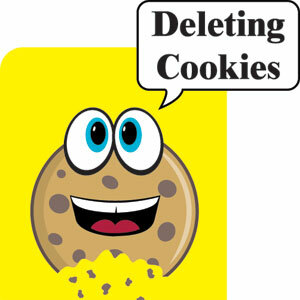 Бисквитките на браузъра са обикновени и оставени текстови файлове, които приличат много на съобщения, дадени от уебсайт (т.е. уеб сървър) на браузъра. Това съобщение се използва за идентифициране на потребителя, когато той влиза в сайта.
Бисквитките на браузъра са обикновени и оставени текстови файлове, които приличат много на съобщения, дадени от уебсайт (т.е. уеб сървър) на браузъра. Това съобщение се използва за идентифициране на потребителя, когато той влиза в сайта.
Както е обяснено в публикацията, запазването на бисквитките за неопределено време във вашия браузър има някои проблеми с поверителността. Всички браузъри имат функции за управление на бисквитки. Можете лесно да изтриете всички бисквитки или конкретни бисквитки. Можете дори да конфигурирате определени бисквитки да бъдат блокирани, докато позволявате на други. Но понякога обичам да задържам няколко бисквитки - напр. тези от социални форуми, банков сайт, предпочитания за разширения - докато изтривате останалото през сесиите за сърфиране.
Firefox ми позволява да създам бял списък и да запазя информация за бисквитките. Chrome все още не ви дава този прецизен контрол. Така че, нека да разгледаме бърз начин да създадете списък с бележки, за да запишете конкретни бисквитки в Chrome и по-глобално решение, използвайки чудесна безплатна програма.
Ванилия за Google Chrome
Ванилия за Google Chrome е много полезно и лесно за използване разширение за управление на бисквитки. Vanilla за Google Chrome ви позволява да добавяте имена на домейни в белия си списък. Можете да добавите имена на домейни от най-високо ниво (например www.google.com) или използвайте заместващи знаци (* .google.com), за да приведете всички поддомейни (като docs.google.com, mail.google.com) в обхвата на белия списък. Можете да добавите домейни в белия списък ръчно от мениджъра на бели списъци, който е наличен в опциите за разширението.
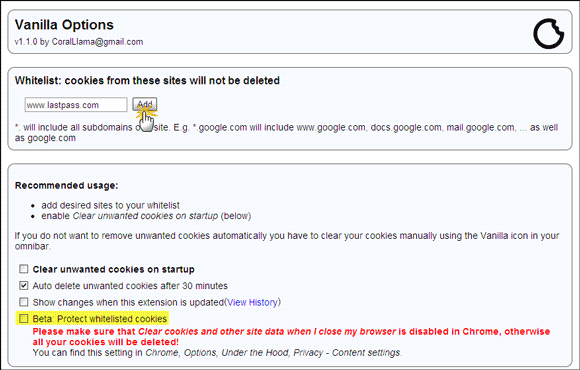
Моля, обърнете внимание, че разширението споменава - Сайтът, който съхранява вашето вход, може да е различен от този, който използвате. Например ако влезете в youtube.com с идентификатора си в Google, трябва да добавите и двете. Освен това трябва да сте сигурни, че Изчистване на бисквитките и други данни за сайтове, когато браузърът е затворен, е забранено в Chrome, в противен случай всички ваши бисквитки ще бъдат изтрити. Защитата на белия списък, когато това не е направено, все още е бета функция.
Но добавянето на имена на домейни в белия списък е най-лесно от иконата на разширението в полето на всичко. Омнибарът ще покаже иконата за всеки уебсайт, който изпраща бисквитка от първа страна.
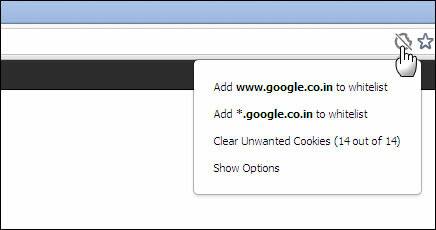
Останалата конфигурация може да се извърши от страницата с опции на разширението. Както в екранната снимка, можете да зададете разширението да изтрива всички бисквитки при стартиране, с изключение на тези в белия списък и / или да го настроите да изтрива всички бисквитки след 30 минути.
Диагностичните инструменти ви позволяват да видите бисквитките във вашия браузър. Дневникът изброява всички бисквитки с времеви марки.
CCleaner
Много сме говорили CCleaner Оптимизирайте системата си, за да работи най-добре с CCleanerПрез последните две години CCleaner се промени доста по отношение на номерата на версиите... до сега на версия 3.10 по време на това писане. Докато визуално програмата всъщност не се е променила много (това е ... Прочетете още . Той често е цитиран като един от задължителните за инсталиране Поддръжка на компютър инструменти. Много от тях не използват вградените инструменти за почистване на браузъра, за да изтрият временни данни, но разчитат на инструменти за почистване като CCleaner, за да оптимизират всички ъгли на нашата система в един замах. CCleaner почиства всички следи от нашето сърфиране, но също така ни дава начин да създадем бял списък и да запазим използването на конкретни бисквитки. Създаването на списък с бисквитки на най-използваните от нас сайтове е мъртъв лесен процес в CCleaner. След нормална сесия за сърфиране, отворете CCleaner и отидете на Настроики.
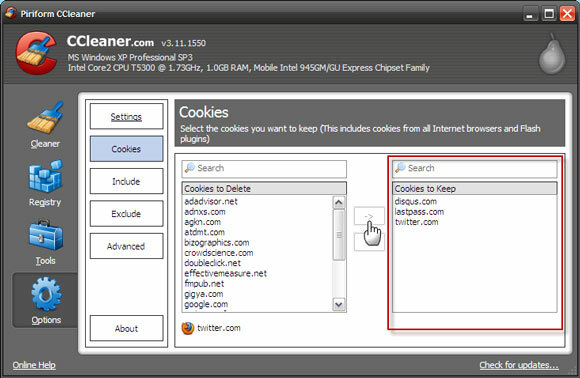
CCleaner улавя всички бисквитки, които са във временния кеш на браузъра (ите) и ги изброява. Всичко, което трябва да направите, изберете ги от списъка и ги преместете в защитения списък (Бисквитки, които да запазите) с помощта на стрелката. Както споменахме, този списък включва всички бисквитки от всичко интернет браузъри и плъгини за Flash.
Управлявате ли съзнателно своето бисквитки с бял списък, който ви помага да запазите определени бисквитки по време на сесиите си за сърфиране? Предпочитате ли Firefox или Chrome, когато става дума за „управление на бисквитките“?
Кредит за изображение: Shutterstock
Saikat Basu е заместник-редактор за интернет, Windows и производителност. След като отстрани мрака на MBA и десетгодишна маркетингова кариера, той сега страстно помага на другите да подобрят уменията си за разказване на истории. Той внимава за липсващата запета от Оксфорд и мрази лоши скрийншоти. Но идеите за фотография, Photoshop и продуктивност успокояват душата му.


